工具/原料:
系统版本:windows10系统
品牌型号:惠普战66五代
方法/步骤:
方法一:安装鼠标的驱动程序
1、重启电脑,然后在电脑开机画面出现时,按下热键进入系统设置,使用【带网络的安全模式】启动。
2、启动完毕后,鼠标一般都能正常使用,使用不了就请查看鼠标是否损坏。
3、然后使用如驱动人生或者驱动精灵重新来安装鼠标的驱动程序。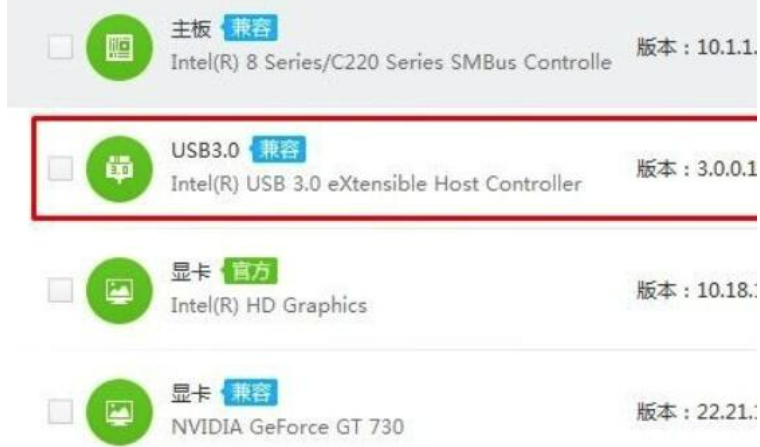
方法二:换usb接口
如果重启电脑无效的话就换一个USB接口。
总结:
方法一:安装鼠标的驱动程序
方法二:换usb接口

工具/原料:
系统版本:windows10系统
品牌型号:惠普战66五代
方法/步骤:
方法一:安装鼠标的驱动程序
1、重启电脑,然后在电脑开机画面出现时,按下热键进入系统设置,使用【带网络的安全模式】启动。
2、启动完毕后,鼠标一般都能正常使用,使用不了就请查看鼠标是否损坏。
3、然后使用如驱动人生或者驱动精灵重新来安装鼠标的驱动程序。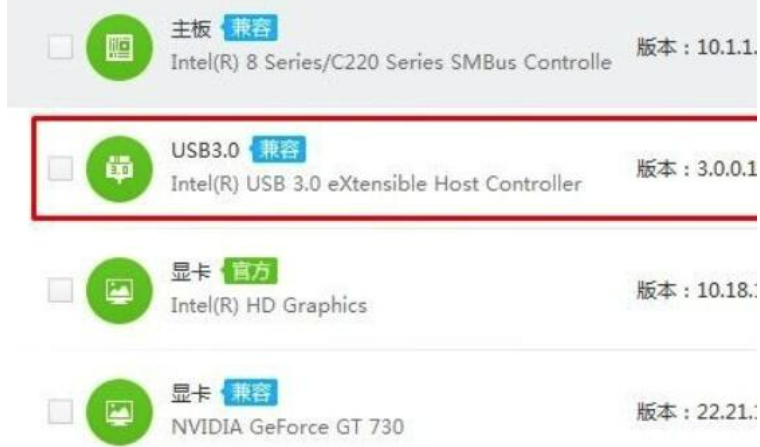
方法二:换usb接口
如果重启电脑无效的话就换一个USB接口。
总结:
方法一:安装鼠标的驱动程序
方法二:换usb接口




